휴대폰 또는 PC에서 줌 프로필 사진을 제거하는 방법

Zoom 프로필 사진을 제거하는 방법과 그 과정에서 발생할 수 있는 문제를 해결하는 방법을 알아보세요. 간단한 단계로 프로필 사진을 클리어하세요.
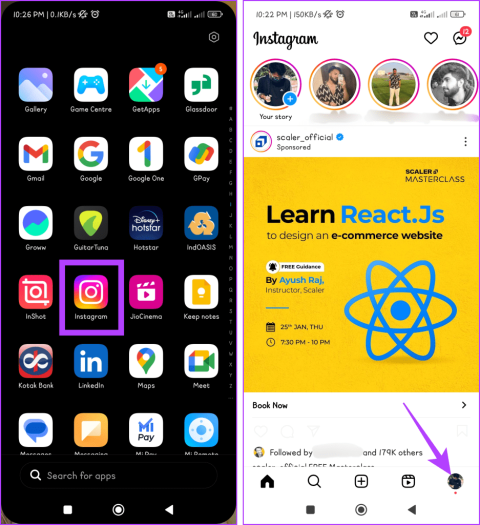
완벽한 인스타그램 스토리를 만드는 데 몇 시간을 소비했지만 게시하고 누군가를 태그하는 것을 잊었다는 사실을 깨닫고 후회한 적이 있습니까? 더 이상 후회하지 마세요. 이 가이드에서 게시물을 게시한 후 Instagram 스토리에 누군가를 태그하는 쉬운 단계를 안내해 드리겠습니다.
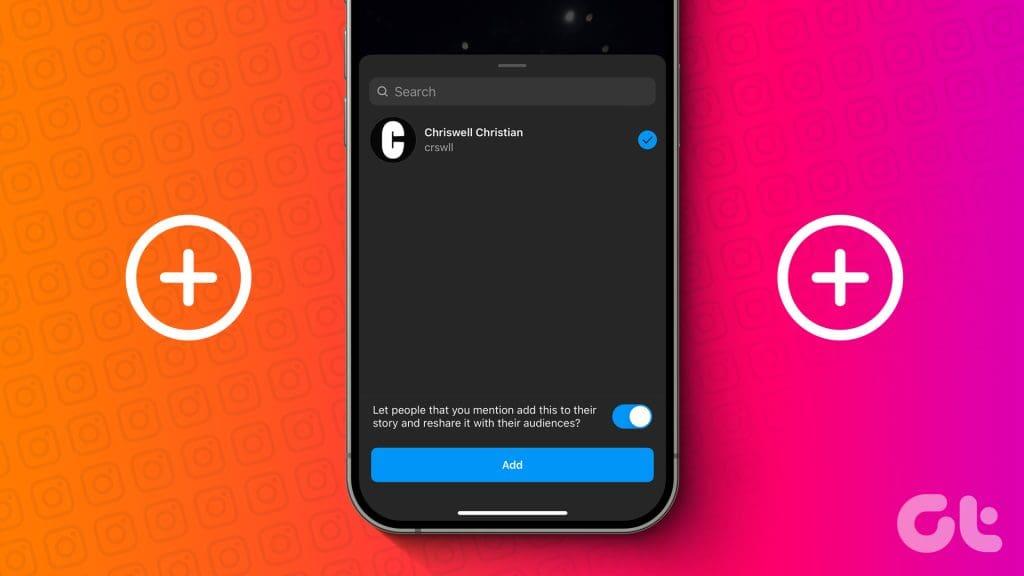
Instagram을 사용하면 더 이상 태그를 추가하기 위해 스토리를 삭제하고 다시 업로드할 필요가 없으므로 생활이 더 쉬워졌습니다. 이제 게시한 후 편집할 수 있습니다. 스토리 흐름을 방해하지 않고 더 많은 사람들에게 다가가는 방법을 알아보려면 간단한 가이드를 따르세요.
Instagram 스토리를 게시한 후 Instagram 스토리에서 누군가를 언급하려면 아래의 간단한 단계를 따르세요.
1단계: Instagram 앱을 실행하고 프로필 탭으로 이동합니다.
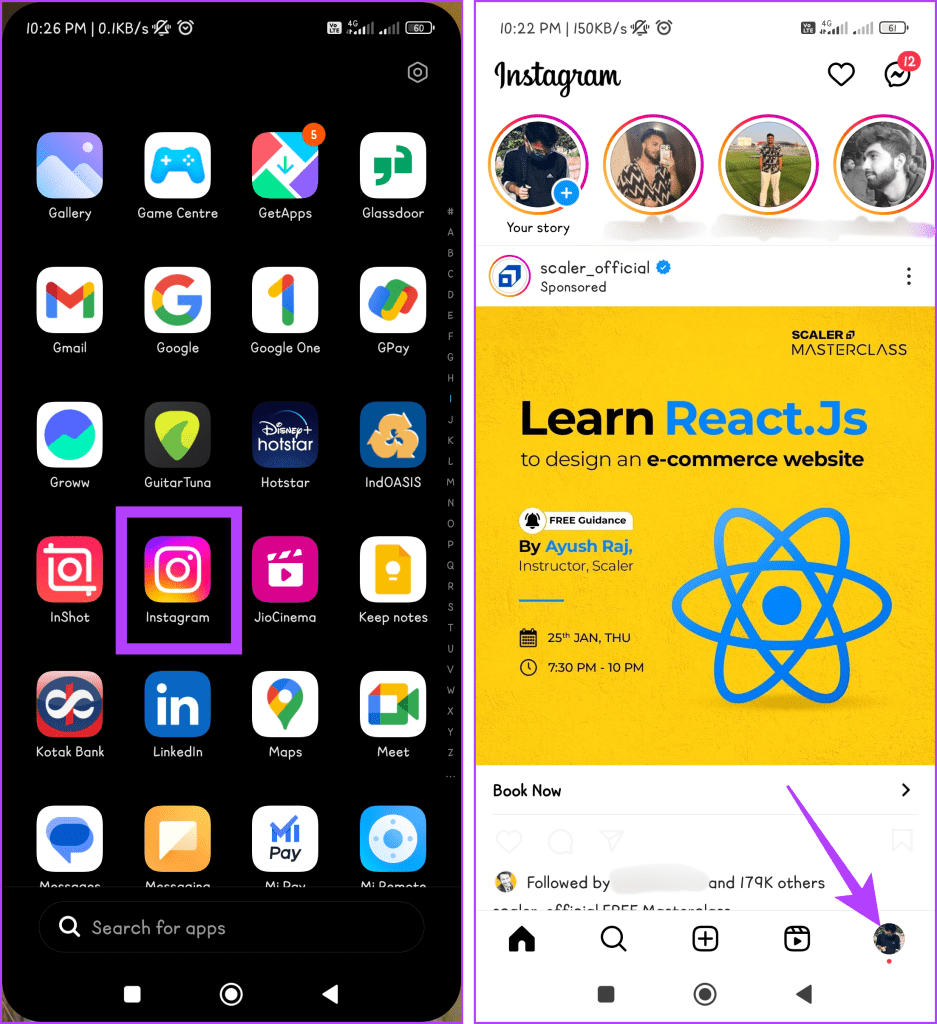
2단계: 프로필 사진 주위의 링을 탭하여 스토리를 열고 더보기 버튼(점 3개 아이콘)을 누릅니다.
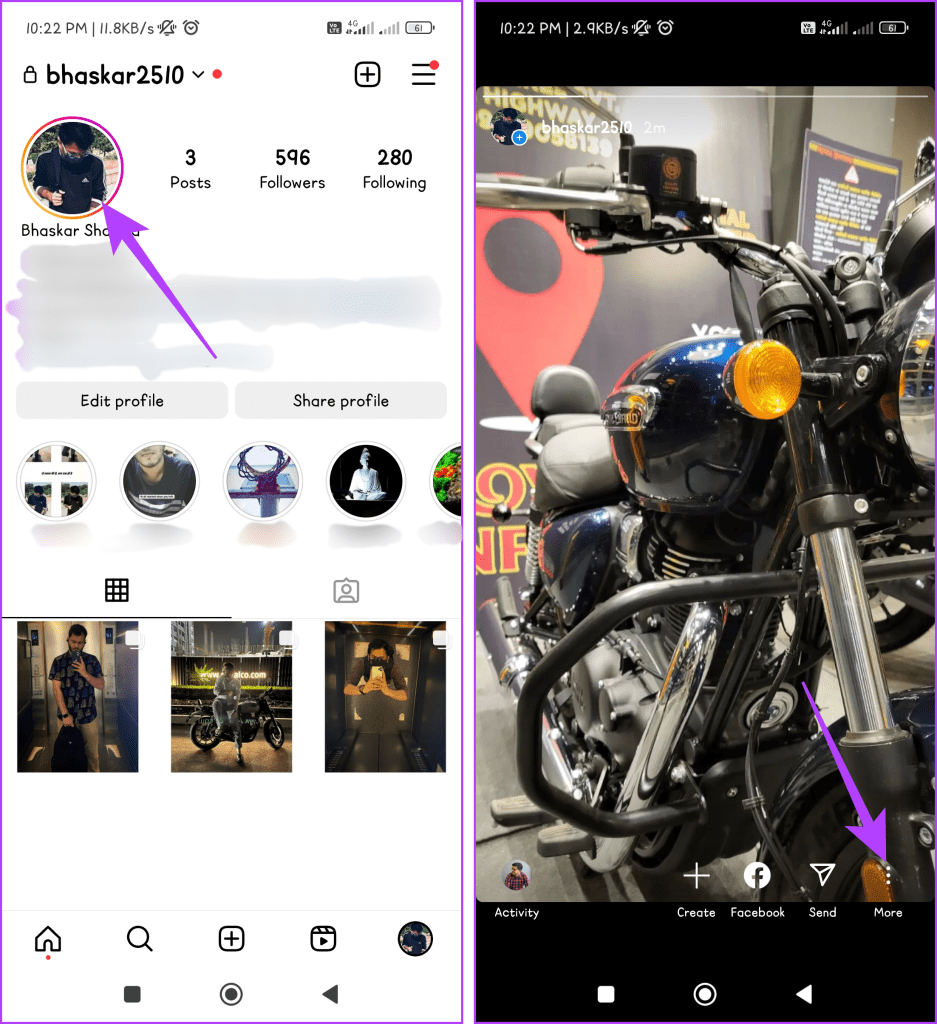
3단계: 언급 추가를 선택합니다. 검색창에 친구의 사용자 이름을 입력하고 계정을 선택한 후 추가 버튼을 탭하세요.
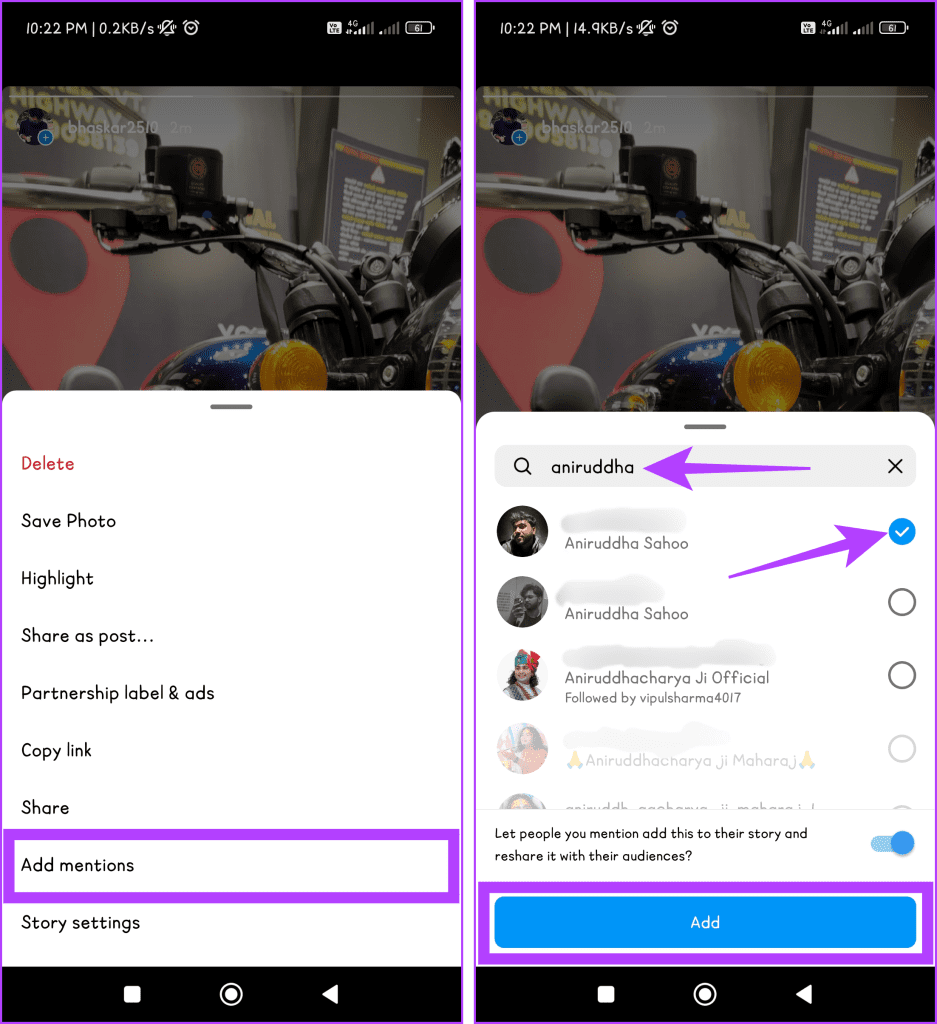
완료되면 친구는 개인 메시지와 Instagram 스토리에 태그가 지정되었다는 알림을 받게 됩니다.
또한 읽으십시오: iPhone 및 Android에서 Instagram Story가 업로드되지 않는 문제를 해결하는 방법
아니요. 스토리가 게시된 후에는 사용한 이미지, 동영상, 텍스트, 효과 등 Instagram 스토리의 콘텐츠를 편집할 수 없습니다. 그러나 아래에 언급된 사소한 조정 중 일부는 여전히 수행할 수 있습니다.
여러 가지 이유로 스토리에 특정 Instagram 계정을 태그하는 데 어려움이 있을 수 있습니다. 아래에 언급된 내용은 그 뒤에 있는 가장 두드러진 이유 중 일부입니다.
또한 읽으십시오: Instagram에서 "이 스토리를 사용할 수 없습니다"를 수정하는 방법
멘션 추가 버튼과 멘션 스티커를 모두 사용하면 Instagram 스토리에 사람들을 태그할 수 있지만 적용 방식과 효과에는 주요 차이점이 있습니다. 혼란을 피하기 위해 아래 표에서 두 가지 Instagram Story 기능에 대한 포괄적인 분석을 확인하세요.
| 특징 | 멘션 추가 버튼 | 멘션 스티커 |
| 기능성 | 사용자 이름을 표시하지 않고 게시물이나 메시지에 멘션을 추가합니다. | 사용자 이름을 표시하는 눈에 보이는 스티커를 사용하여 게시물이나 메시지에 멘션을 추가합니다. |
| 놓기 | 게시물이나 메시지의 어느 곳에나 배치할 수 있습니다. | 보낸 사람 이름이나 프로필 사진 옆에 고정된 위치가 있습니다. |
| 맞춤화 | 제한된 사용자 정의 옵션(예: 텍스트 색상, 글꼴 크기). | 더 많은 사용자 정의 옵션(예: 다양한 스티커 디자인, 색상, 애니메이션) |
| 시계 | 사용자 이름은 게시물이나 메시지에 표시되지 않으므로 언급이 더욱 신중해집니다. | 1. 비공개 계정의 친구를 태그하세요. 2. 게시물 전체를 수정하지 않고 게시 후 멘션을 추가합니다. 3. 언급은 미묘하고 시각적으로 덜 산만해집니다. |
| 사용 사례 | 1. 비공개 계정의 친구를 태그하세요. 2. 게시물 전체를 수정하지 않고 게시 후 멘션을 추가합니다. 3. 언급을 미묘하게 유지하고 시각적으로 덜 산만하게 합니다. |
1. 중요한 언급을 강조합니다. 2. 언급할 재미나 장식적인 요소를 추가하세요. 3. 시청자가 태그된 계정을 방문하도록 권장합니다. |
또한 읽어 보세요: Android 및 iPhone에서 사용해 볼 수 있는 Instagram Story 기능
게시물을 게시한 후 Instagram 스토리에 누군가를 태그하는 것은 필수적인 소셜 미디어 관행이 되었으며 널리 받아들여지고 있습니다. 이 기능은 사용자 참여를 강화하고 온라인 커뮤니티 내 연결성과 상호 작용을 증가시킵니다. 위의 기사가 이를 수행하는 방법을 배우는 데 도움이 되었다고 믿습니다. 해당 기능에 대해 어떻게 생각하시나요? 아래 댓글에 공유해주세요.
Zoom 프로필 사진을 제거하는 방법과 그 과정에서 발생할 수 있는 문제를 해결하는 방법을 알아보세요. 간단한 단계로 프로필 사진을 클리어하세요.
Android에서 Google TTS(텍스트 음성 변환)를 변경하는 방법을 단계별로 설명합니다. 음성, 언어, 속도, 피치 설정을 최적화하는 방법을 알아보세요.
Microsoft Teams에서 항상 사용 가능한 상태를 유지하는 방법을 알아보세요. 간단한 단계로 클라이언트와의 원활한 소통을 보장하고, 상태 변경 원리와 설정 방법을 상세히 설명합니다.
Samsung Galaxy Tab S8에서 microSD 카드를 삽입, 제거, 포맷하는 방법을 단계별로 설명합니다. 최적의 microSD 카드 추천 및 스토리지 확장 팁 포함.
슬랙 메시지 삭제 방법을 개별/대량 삭제부터 자동 삭제 설정까지 5가지 방법으로 상세 설명. 삭제 후 복구 가능성, 관리자 권한 설정 등 실무 팁과 통계 자료 포함 가이드
Microsoft Lists의 5가지 주요 기능과 템플릿 활용법을 통해 업무 효율성을 40% 이상 개선하는 방법을 단계별로 설명합니다. Teams/SharePoint 연동 팁과 전문가 추천 워크플로우 제공
트위터에서 민감한 콘텐츠를 보는 방법을 알고 싶으신가요? 이 가이드에서는 웹 및 모바일 앱에서 민감한 콘텐츠를 활성화하는 방법을 단계별로 설명합니다. 트위터 설정을 최적화하는 방법을 알아보세요!
WhatsApp 사기를 피하는 방법을 알아보세요. 최신 소셜 미디어 사기 유형과 예방 팁을 확인하여 개인 정보를 안전하게 보호하세요.
OneDrive에서 "바로 가기를 이동할 수 없음" 오류를 해결하는 방법을 알아보세요. 파일 삭제, PC 연결 해제, 앱 업데이트, 재설정 등 4가지 효과적인 해결책을 제공합니다.
Microsoft Teams 파일 업로드 문제 해결 방법을 제시합니다. Microsoft Office 365와의 연동을 통해 사용되는 Teams의 파일 공유에서 겪는 다양한 오류를 해결해보세요.








